不少win10用户用的都是笔记本,电池对于笔记本而言是非常重要的一个部件,有的用户想要了解电池的健康状态,那么应该怎么查看呢?可以通过命令提示符窗口来查看,打开之后输入Powercfg /batteryreport并回车执行,之后系统就会生成一个电池使用报告,打开它,就可以通过recent usage、battery life estimates等参数查看电池状态了。
win10查看电池健康状态方法介绍:
使用win+R快捷键,输入“cmd”,按下回车键,打开命令行窗口。
输入“Powercfg /batteryreport”指令,按下回车键。
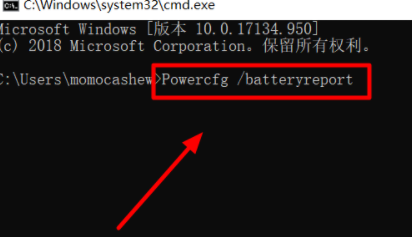
下方会出现“电池使用报告保存在xxx”的字样。
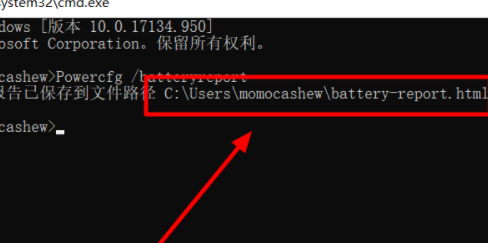
找到“battery-report”文件双击打开。
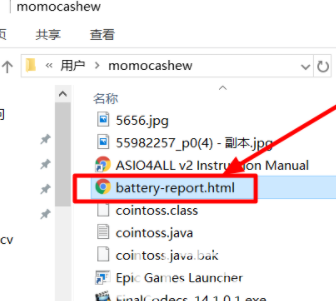
在“recent usage”一栏可以看到最近的电池使用时间。
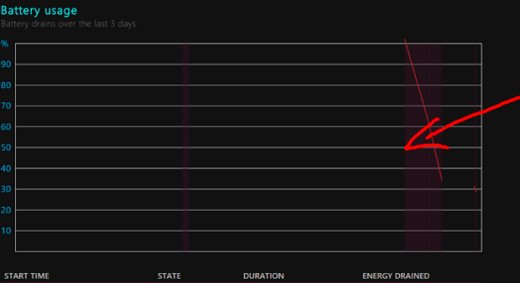
向下滑动界面,在“battery life estimates”一栏中,可以看到电池的损耗以及预估寿命了。
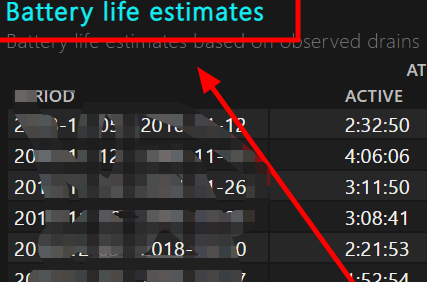
以上就是win10怎么查看电池健康状态 win10查看电池健康状态方法介绍的内容分享了。